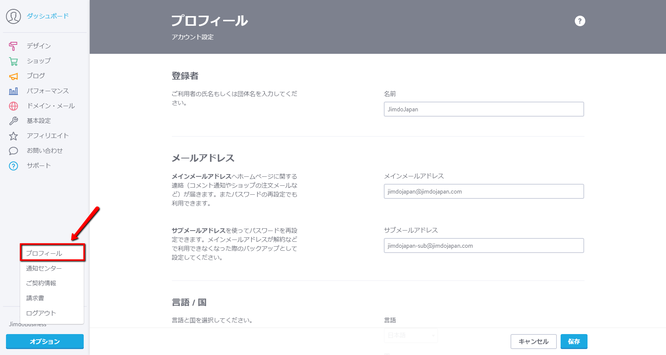プロフィール
ホームページへログイン後、[管理メニュー]下部の「プラン名」をクリックすると、Jimdo を利用するための基本的な情報[プロフィール]を設定することができます。メールアドレスは JimdoJapan へのお問い合わせされた特に登録情報との照合をしています。また、パスワードは Jimdo を利用するために必要なものとなるため、パスワードの管理には十分ご注意ください。
1、登録者
Jimdo を利用される方の氏名、または団体名を入力してください。

2、メールアドレス
Jimdo では登録されたメールアドレスからの連絡をもって、ホームページの管理者からの連絡と判断しております。〔メインメールアドレス〕とは、ホームページ管理者と Jimdo との連絡用に使われる大切なメールアドレスです。設定されているものが正しいメールアドレスであるか十分に確認しましょう。
Jimdoからのお知らせや、掲示板、問い合わせフォームからの通知、パスワードの再発行時の通知先として使われます。必ず有効なメールアドレスを設定してください。

メインメールアドレス
管理メニューをクリックし、[アカウント]>[プロフィール]をクリックします。メインメールアドレス欄に、新しいメールアドレスを上書きして入力し、「保存」ボタンをクリックします。「保存」ボタンを押すと設定が変更され、新しく登録したメールアドレス宛に確認のメールが送信されます。
送られたメール内に、設定変更確認用の URL が記載されているので、内容を確認して URL をクリックして下さい。URL をクリックするとメールアドレスの変更が完了します。
このメールアドレスはゲストブックへの投稿、オンラインショップで注文時、Jimdo からのお知らせのメールなどが届くようになりますので、必ず受信が出来る状態にしておいてください。
サブメールアドレス
万が一を想定して、2つ目の予備アドレスとなる〔サブメールアドレス〕を設定しましょう。Jimdo のログインパスワードを忘れてしまい、パスワード再発行を試してみたが、登録のメールアドレスは利用できないケースが多発しております。この場合、Jimdo サポートチームから再発行を行うことはございません。
〔メインメールアドレス〕に設定しているメールアドレスが何らかの理由で利用ができなくなった場合でも、パスワードの再発行を受信することができる予備の〔サブメールアドレス〕を事前に設定しましょう。
3、言語/国
Jimdo で利用する言語と国を選択してください。
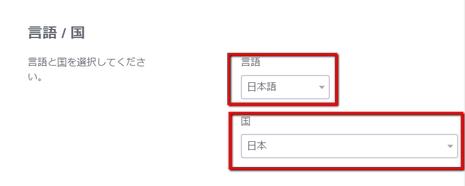
4、パスワード
〔現在のパスワード〕と〔新しいパスワード〕をそれぞれ入力し〔保存〕ボタンをクリックしてください。
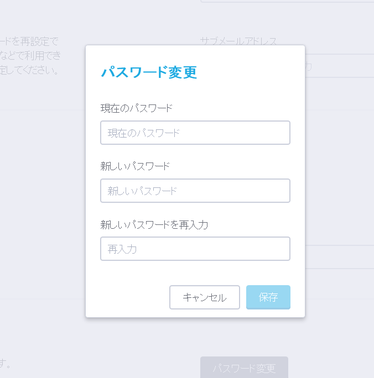
- セキュリティの観点から半角英数字が混合した8文字以上のパスワードを設定することをおすすめします。
- パスワードを忘れてログインができない場合は、パスワード再設定のページをご確認ください。